Ar radošās mākoņa 2017 ieviešanu Adobe InDesign izveidoja jaunas iespējas tipogrāfijas jomā. Viens no izcilākajiem jaunumiem ir atbalsts dažādām OpenType īpašībām, kas ievērojami atvieglo tekstu apstrādi. Ja vēlies padarīt savus plānus pievilcīgākus, tagad ir ideāls laiks, lai iepazītos ar šīm funkcijām.
Galvenās atziņas
- OpenType fonti piedāvā paplašinātas tipogrāfijas iespējas tekstu veidošanai.
- lietotāji var viegli pārslēgties starp dažādām fontu variantiem un īpašībām.
- Piekļuve OpenType funkcijām ir intuitīva un tieši integrēta programmā.
Pakāpeniska rokasgrāmata OpenType fontu izmantošanai
1. Izveidot teksta laukumu un ievietot vietturis tekstu
Sāc, izveidojot teksta laukumu savā InDesign dokumentā. Ar teksta rīku uzvelc teksta laukumu un aizpildi to ar viettura tekstu. Tas ir tavs sākumpunkts OpenType funkciju izmantošanai. Nākotnē tu redzēsi, kā izvēlētie fonti ietekmēs rezultātu.
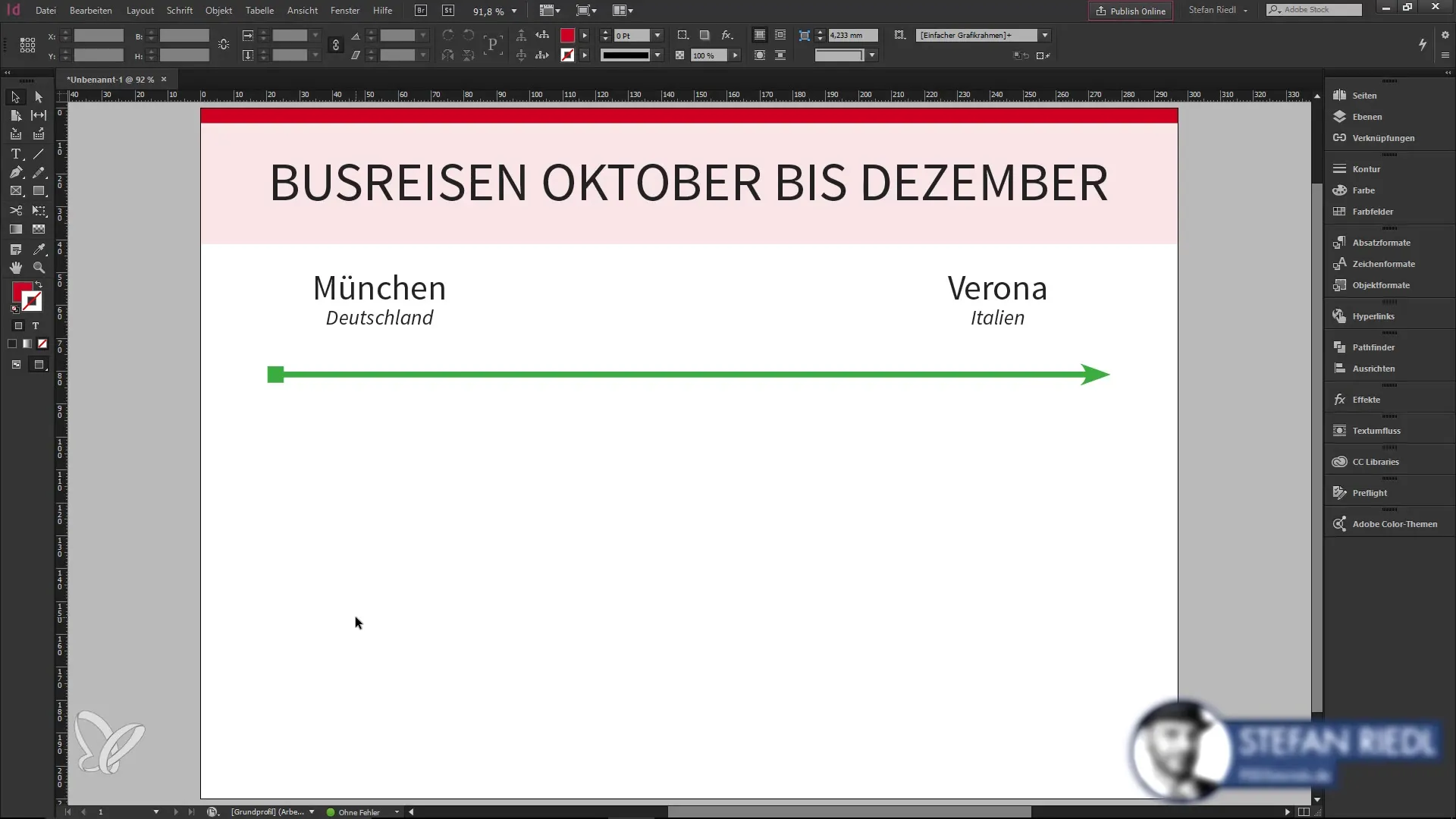
2. Atpazīt OpenType simbolu
Ja tavs teksta laukums ir aizpildīts ar OpenType fontu, zem labās apakšējās malas laukuma būs redzams neliels "o" simbols. Šis simbols norāda, ka vari piekļūt paplašinātām tipogrāfijas iespējām. Pārliecinies, ka izvēlētais fonts patiešām ir OpenType, jo ne visi fonti piedāvā šīs funkcijas.
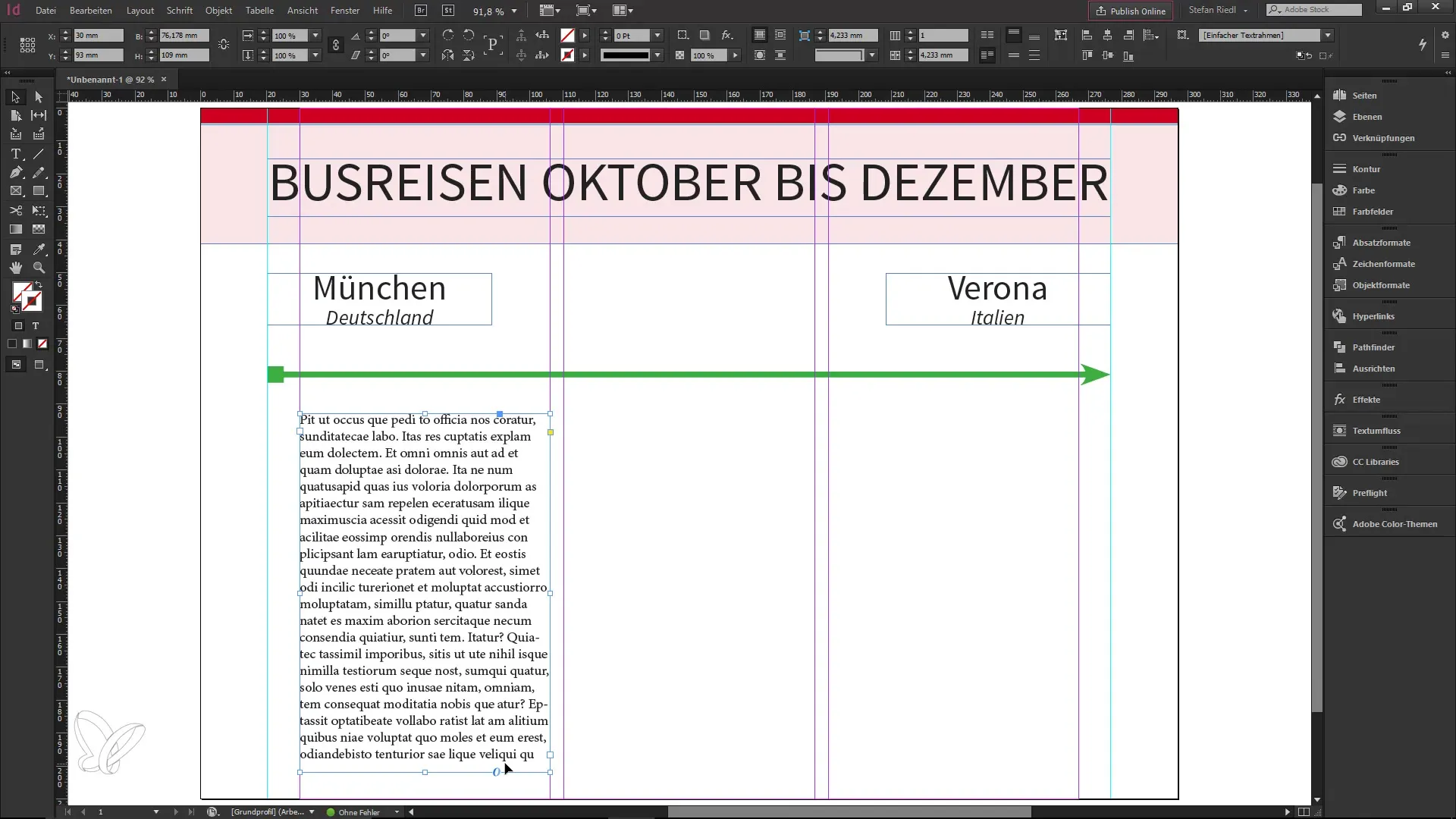
3. Izvēlēties OpenType opcijas
Klikšķini uz "o" simbola, lai atvērtu OpenType īpašību izvēlni. Šeit tu vari veikt dažādas tipogrāfijas pielāgošanas, piemēram, aktivizēt kapitelus vai nosacītās ligatūras. Eksperimentē ar dažādām iespējām, lai redzētu, kā tās var uzlabot tavu dizainu.
4. Mainīt fontu
Lai saprastu atšķirības starp dažādiem fontiem, izveido sava sākotnējā teksta laukuma kopiju un maini fontu uz TrueType fontu. Ņem vērā, ka, mainot uz ne OpenType fontu, trūks filtrēšanas iespēju, ko piedāvāja pirmais teksta lauks.
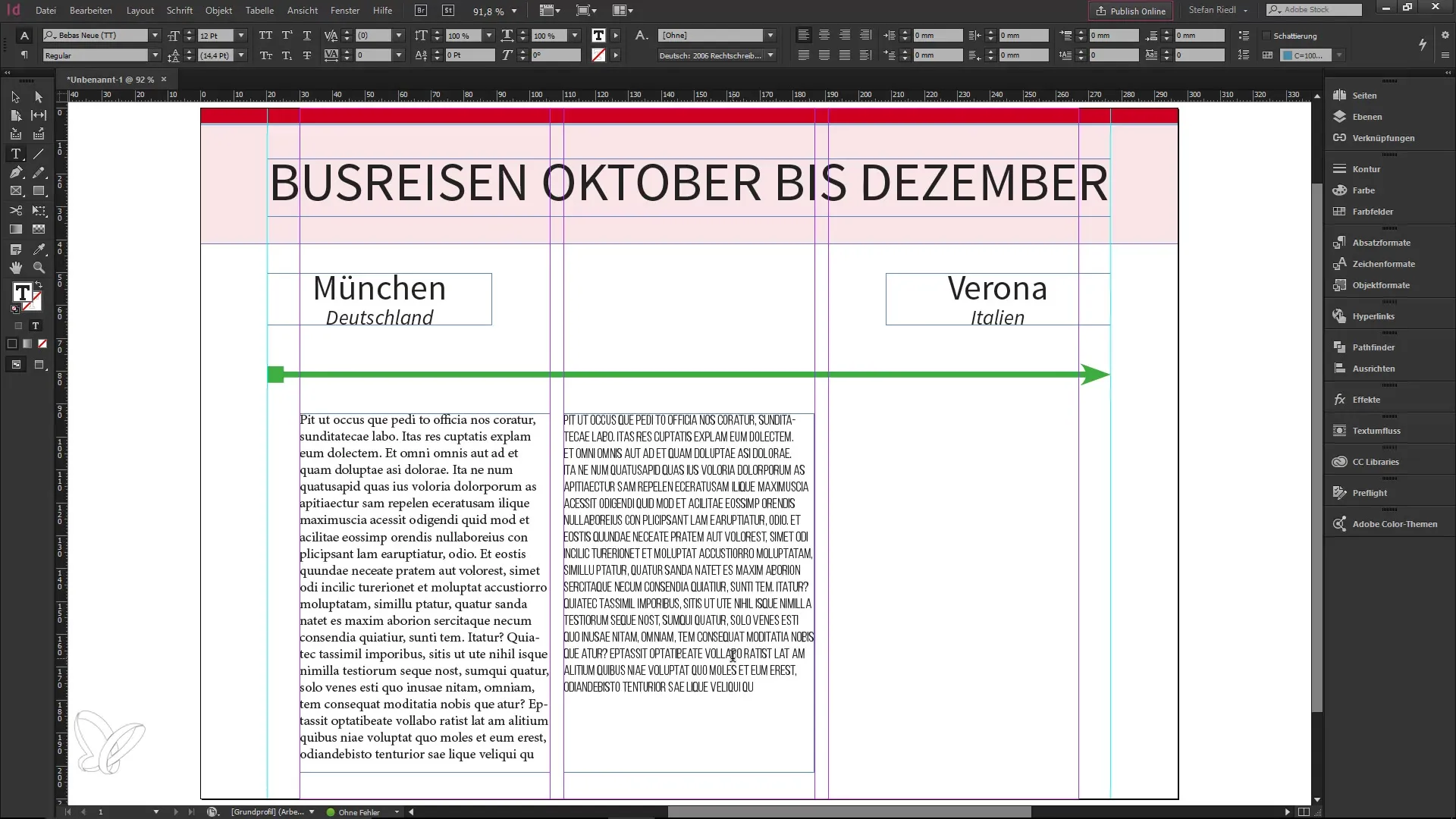
5. Izmantot alternatīvus simbolus
Izvēlies OpenType fontu, piemēram, "Source Sans Pro". Klikšķinot uz "o" simbola, tagad vari piekļūt alternatīviem simboliem, piemēram, dažādiem burta "a" variantiem. Šie alternatīvie simboli ļauj tev sasniegt tipogrāfijas niansētību un piešķirt savam tekstam vairāk rakstura.
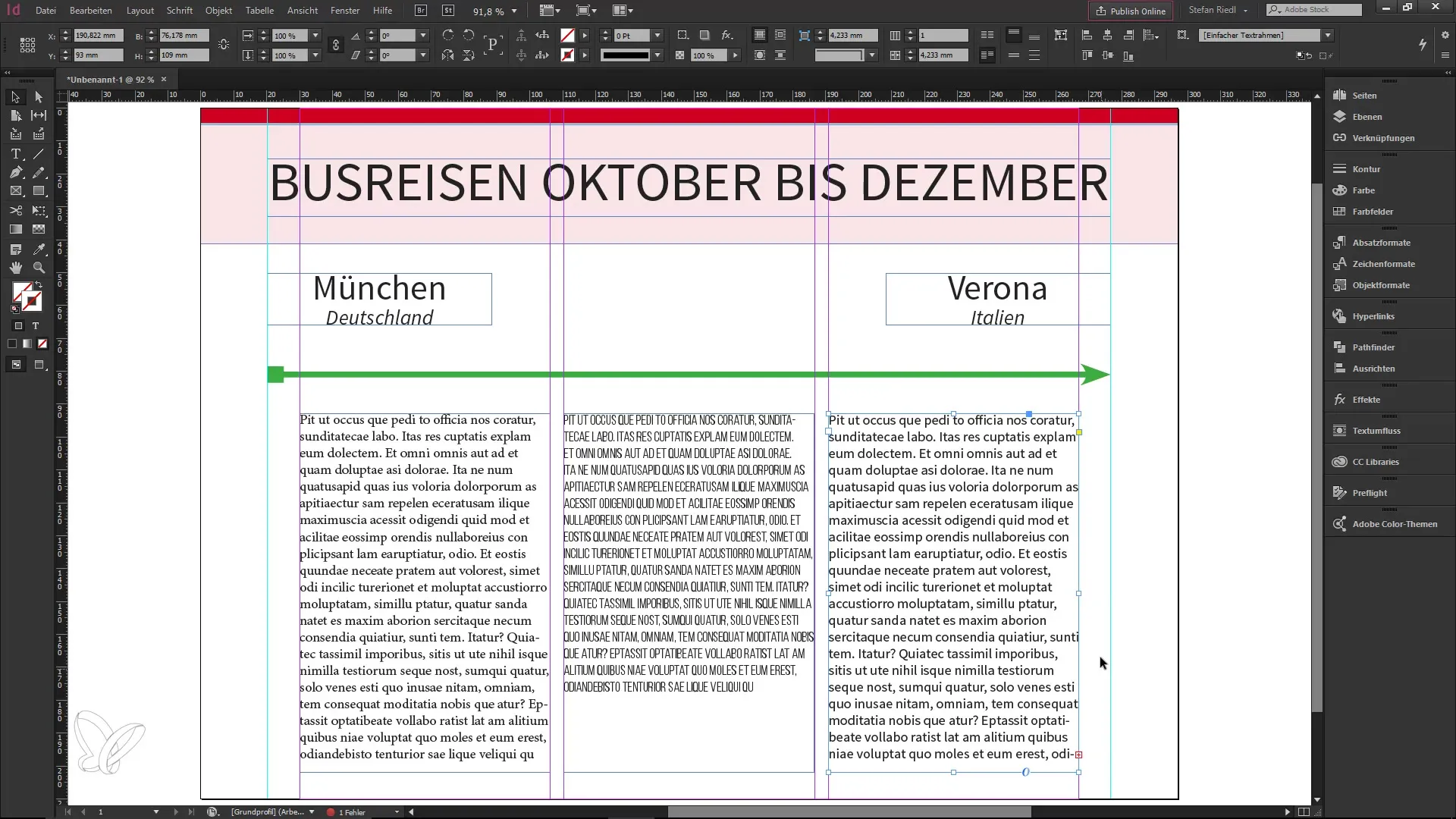
6. Krāsas ievade vizualizācijai
Lai labāk redzētu variācijas, īslaicīgi maini tekstu elementa krāsu. Kad tu izmanto alternatīvos simbolus, tu uzreiz redzēsi, kā mainās fonts. Tas ir noderīgi, lai salīdzinātu dažādas fontu dizaina iespējas un veiktu pareizo izvēli.

7. Izmēģināt citus simbolu variantus
Tu vari arī izvēlēties citus simbolus, piemēram, "G" vai "i", un izmēģināt to alternatīvas. InDesign ļauj pielāgot fontu, lai tas labāk atbilstu tavām dizaina prasībām. Variē īpašības un atklāj daudzveidīgas iespējas, ko sniedz tipogrāfija.
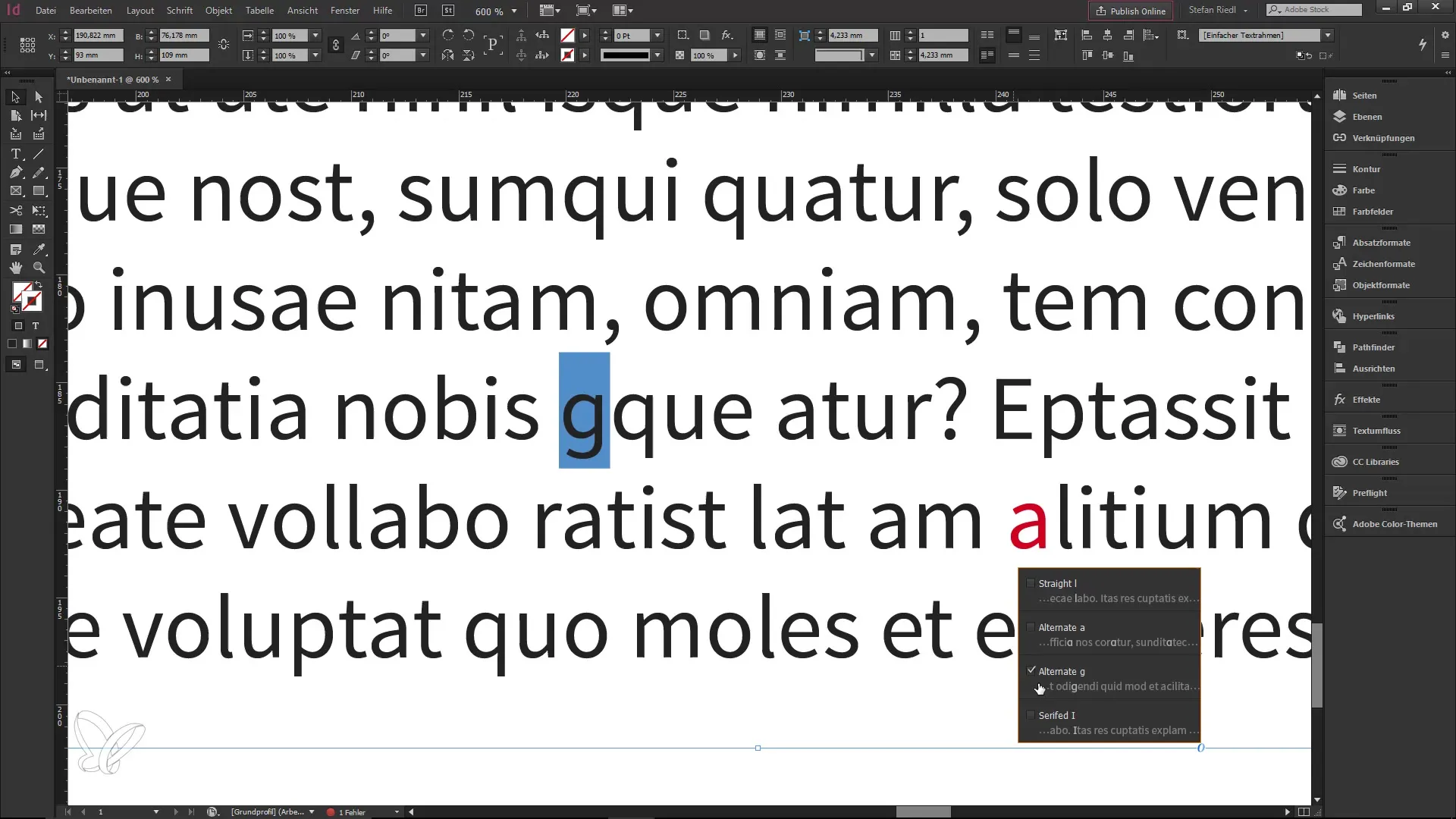
8. Tipogrāfiskos sīkumus izsmalcina
Pievērst uzmanību tipogrāfiskajiem sīkumus. Labi izstrādāti fonti piedāvā dažādas iespējas, kas pārsniedz vienkāršu rakstīšanu. Izmantojot visas šīs funkcijas, tu vari piešķirt savam tekstam īpašu izteiksmīgumu un uzlabot sava dizaina lasāmību.

Kopsavilkums - OpenType fonti InDesign CC 2017
Darbs ar OpenType fontiem InDesign CC 2017 tev paver jaunas dizaina iespējas un uzlabo tavu tipogrāfisko darbu kvalitāti. Tu vari izvēlēties no dažādiem fontu variantiem un pielāgot tos pēc saviem ieskatiem, lai galu galā radītu pievilcīgu izkārtojumu.
Bieži uzdotie jautājumi
Kādas priekšrocības piedāvā OpenType fonti?OpenType fonti piedāvā paplašinātas tipogrāfijas iespējas, piemēram, alternatīvus simbolus un ligatūras, kas uzlabo dizainu.
Kā es atpazīšu OpenType fontu InDesign?Fontu iestatījumos tiks rādīts neliels "o" simbols, kad tu izmanto OpenType fontu.
Vai es varu izmantot OpenType funkcijas arī TrueType fontiem?Nē, tikai OpenType fonti piedāvā speciālās tipogrāfijas iespējas, kas tiek parādītas ar "o" simbolu.
Kā es varu atrast alternatīvus simbolus InDesign?Vienkārši klikšķini uz OpenType simbola savā teksta laukā, lai redzētu pieejamos alternatīvos simbolus.


